
תוכן עניינים:
- מְחַבֵּר John Day [email protected].
- Public 2024-01-30 09:17.
- שונה לאחרונה 2025-01-23 14:46.




זה היה פרויקט ממש כיף. רציתי להכין מחשב גיבוי ייחודי ליום ההולדת של חברה שלי והחלטתי לרוץ עם מערכת מבוססת Raspberry Pi מכיוון שהצרכים העיקריים שלה הם אינטרנט ועיבוד תמלילים. ראיתי הרבה וריאציות על מחשבים ניידים של Pi, אבל רציתי ליצור משהו ייחודי. Steampunk נראה כמו הדרך ואני שמח שבחרתי בכיוון הזה!
שלב 1: מגש מקלדת

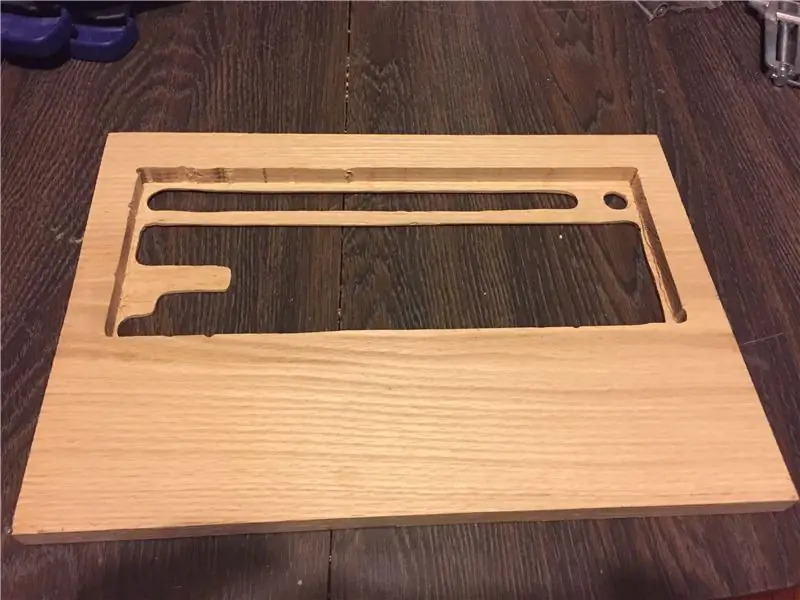

לא ממש פירטתי את זה כשהתחלתי לבנות. ידעתי שאני רוצה קופסה, אבל לא ידעתי איך אני מתקרב אליה.
התחלתי במקלדת מכנית עם כמה מקשים עם כתיבה ובניתי לה לוח. זה הלך לכמה כיוונים, ובסופו של דבר הפסקתי עם מגש מקלדת של פרנקנשטיין. עוד על כך בהמשך.
ניתבתי את הקטע הדרוש לי כדי שהמקלדת תיעבור, ואז הניחתי טיפת צבע שחורה על כל מתג מקשים ריק והלחצתי את המקלדת לערוץ המנותב. רציתי חור נפרד לכל מפתח שיעבור דרכו, אבל כולם קרובים מדי והתחילו להישבר. אז בסופו של דבר לקחתי את הפאזל אליו וחתכתי את מה שיש עכשיו.
שלב 2: בניית הקופסה




אבא שלי עזר לי עם תיבת הבסיס ובניית המכסה הראשונית. חיתוכים מוקצרים דורשים מסור שולחן או כריתות וזה כל מה שיש. לא אכפת לי מה האמישים אומרים לך.
התיבה נבנתה סביב מידות מגש המקלדת. הלכתי עם מפרקים מכופפים כדי לשמור על הניקיון כמה שיותר. לאחר בניית הבסיס, קידחתי חורים לכל האביזרים שייבנו בצדדים.
המכסה הגיע אחר כך, וזה היה הישג בפני עצמו. הוא נבנה עם 3 חיתוכים מוקצצים על כל פיסה כך שהחלק העליון יכול לשבת סמוך לדפנות המכסה. החלק העליון היה מכוסה בכל ארבעת הצדדים ונפל בצורה מופלאה לצדדים בצורה מושלמת.
לאחר מכן השתמשתי בפאזל כדי לחתוך את הפתח למסך. השתמשתי ב- LCD ממוחזר ממחשב נייד ישן וחיברתי אותו עם לוח נהגים LCD שמצאתי מחברה סינית מדהימה ב- eBay (מוכר e-qstore) שהגיב, עזר במיוחד במענה לשאלות ואפילו שלח דברים מזורזים לצד שום דבר. ללא ספק החוויה הטובה ביותר שהייתה לי עם מוכר סיני.
כישורי הניתוב שלי משאירים משהו לרצוי, והיה לי את הדרך עם הערוץ החיצוני עבור ה- LCD. ידעתי שזה נסגר, ולכן לא דאגתי יתר על המידה. עם זאת, קצת חתכתי לחלון הצג הראשי, אבל התיקון הגיע עם תוספת נהדרת ליצירה עם ציפוי של חלון הצג - והעניק לו תחושה של מסגרת תמונה. זה משמח אותי במיוחד כאשר טעויות הופכות לתוספות מדהימות.
כל החלקים מוכתמים ופוליאוריטן.
שלב 3: מגש מקלדת מחדש


בעת חיתוך חורים במגש המקלדת לדברים כמו לחצני בקרת צגים, מחווני LED ותעלת זרוע התמיכה, שברתי את מגש המקלדת המקורי. זה היה פשוט דק מדי כי ניסיתי כל כך הרבה בהתחלה. הייתי די המום כי החלק היחיד שהיה מחובר היה החלק העליון. אז חתכתי את החלק העליון ויצרתי ערוץ חדש למקלדת.
הפעם, הלכתי ישר אל פאזל ויצא הרבה יותר נקי. זה אכן נשבר שוב. אבל. דבק גורילה הוא דבר מדהים ואחרי שהכל היה מהודק ומוכתם, לעולם לא תדעו שמדובר בכמה חלקים, אסתטית או מבנית.
שלב 4: לעולם לא. לָתֵת. לְמַעלָה

בזמן התלייה כדי לתת לכתם להתייבש, משב רוח עצום נשף את הבסיס לתוך הבטון והוא התנפץ. כל כך התעצבנתי. אבל תפסתי כמה מהדקים, עוד קצת דבק גורילה וכמה ברגים חדשים וזה הלך שוב ביחד. התמדה מול מצוקות.
שלב 5: קישוט הקופסה



עם ההליכה לכיוון steampunk, נראה כי ההילוכים והמדדים היו הגיוניים. מצאתי הרבה דברים מגניבים באטסי ובאמזון. מד הסוללה הקדמי, לוח המתג האחורי ובתי החיווי לד ירדו באטסי. FWIW, ציוד שעונים בפועל שאתה יכול למצוא בכמות גדולה ב- Etsy הם לא מה שאתה כנראה רוצה בעת עיצוב כזה. הם סופר זעירים ודקיקים. אפילו ה"גדולים ". מצאתי שקיות הילוכים קטנות באמזון שהיו פליז מלא ולא יקר.
הגולות בחזית אינדיקטורי ההספק הופצו ביד על ידי ברוס ברסלו מחברת Moon Marble בבונר ספרינגס, KS. רציתי משהו שינתב את האור הקיים מנורות ה- PSU שלי לחזית, אבל לא רציתי נוריות ישרות. בסופו של דבר הפעלתי קו סיבים אופטיים בגודל 3 מ מ מנורות ה- PSU אל הגולות. זה אחד החלקים האהובים עלי ביצירה!
לאחר שהייתה לי ה- LCD במקום והכבלים פועלים, סגרתי את החלק העליון עם שלושה קרשים בגודל 1/4 אינץ '.
שלב 6: חיבור זה




קיצרתי את אורך כמעט כל כבל בקופסה. ודא שיש לך ידיים זעירות/יציבות אם אתה רוצה לחבר כבל USB. וואו. הפריצה האמיתית היחידה שהייתי צריך לעשות כאן הייתה פתיחת ספק הכוח כדי לנתב את מתג ההפעלה למתג בגב התיבה.
חבילת הסוללות של Talentcell שקיבלתי לשם כך נראתה מושלמת ליישום. הוא פלט ב -5 וולט, 12 וולט ו -9 וולט בו זמנית, וניתן לטעון אותו בעת הפלט משקע ה -12 וולט היחיד. החלק המבולגן הוא שבעודו הוא נטען, הוא גם פלט מכל יציאה. המשמעות היא שלא תוכל לטעון אותו מבלי שהכל דולק, ואם הוא היה מת לגמרי, הוא היה מפעיל ומכבה את ה- Pi ואת ה- LCD שוב ושוב בזמן שהוא מנסה להשיג מספיק מיץ כדי שהכל ימשיך לפעול.
עקפתי את זה על ידי שינוי המתג בגב מ- SPST למתג 3PST ושברתי את הקווים החיוביים מיציאות 12v ו- 5v, באמצעות הקוטב השלישי לטיפול בפונקציונליות ההפעלה/כיבוי של PSU. אז עכשיו הוא יכול לטעון מבלי להוציא לכל דבר כל עוד המתג כבוי. ברור שהוא עדיין מנסה להוציא, אך הוא פשוט לא מצליח להגיע לאף אחד מהמכשירים.
השתמשתי ברכזת Powered USB 2.0 בעלת 4 יציאות הניתנת לחיבור כדי להוסיף את ה- Pi ולהוסיף חריצי USB נוספים. זהו מרכז זול ומתוק. אתה יכול להריץ אליו כוח ולאחר מכן לבצע תצורה של אכילת נחשים בזנב כדי להפעיל ממנו את הפי בזמן שהפי עדיין לוקח נתונים מיציאות אחרות שלו. הפעלת קו 5v מה- PSU אל זה סיפקה כוח לכל מה שהפי צריך.
העברתי את קו 12V לגוש הפצה מסוג זה, וזה רק אני שמשתמש במסילת הכוח של פרוטבורד כדי לשלוח 12V למאווררי 40 מ מ, לוח נהג LCD ומגבר 20W.
חיברתי מחדש את כפתורי הבקרה LCD לחמישה מתגים רגעיים בחלק העליון של מגש המקלדת לגישה נוחה.
השתמשתי בשרוול קלוע מסוג PET להרחבה בגודל 1/2 אינץ 'כדי לכסות את הקווים העוברים מה- LCD ללוח הנהג LCD באופן פנימי.
העברתי שני נוריות LED במגש המקלדת אל סיכות ה- GPIO שבפי כדי להציג מחוון הפעלה ונורית פעילות.
אתה צריך להשתמש בכרטיס קול USB על פי אם אתה רוצה שהוא יופץ למגבר, ואני לא יודע למה. הייתה לי בעיה זו עם כל ארונות הארקייד שבניתי, וזה תיקון קל של $ 7. רצתי מפצל בגודל 1/8 אינץ 'שיצא מזה למגבר ולשקע האוזניות החיצוני.
כתוספת של הרגע האחרון, לקחתי בתעוזה מקדחה ודרמל למגש המקלדת והוספתי סיר 1k לשליטה בעוצמה של המגבר.
שלב 7: בדיקה ותוכנה



רצתי עם הפיקסל של פיקסל לבנייה זו. אחר כך עברתי ועשיתי כמה ניסיונות אבטחה בסיסיים כמו שינוי סיסמת ברירת המחדל, סגירת כל יציאה מיותרת בחומת האש, השבתת ה- bluetooth ואפילו שמתי עליה את פלטפורמת Bro IDS כדי לפקוח עין על האקרים משתנים … *רועד באגרוף *
הדבר הזה פועל כמו אלוף! מבחינת הפונקציונליות המיועדת שלו, הוא עושה כל מה שהוא צריך. אתה יכול להיכנס לאינטרנט, לכתוב ניירות, לבדוק דוא ל, ואם אתה רוצה להיות חנון, התחדש בכישורי הקידוד שלך.
בסך הכל פרויקט ממש כיף שאני ממש שמח לשים עליו את שמי!


פרס שני בתחרות מיקרו -בקר 2017
מוּמלָץ:
הגדר את Raspberry Pi 4 באמצעות מחשב נייד/מחשב באמצעות כבל אתרנט (ללא צג, ללא Wi-Fi): 8 שלבים

הגדר את Raspberry Pi 4 דרך מחשב נייד/מחשב באמצעות כבל אתרנט (ללא צג, ללא Wi-Fi): בזה נעבוד עם Raspberry Pi 4 דגם B של 1GB זיכרון RAM להגדרה. Raspberry-Pi הוא מחשב לוח יחיד המשמש למטרות חינוכיות ופרויקטים של DIY בעלות משתלמת, דורש אספקת חשמל של 5V 3A
מחשב מחשב Vintage Look ממחשב נייד ישן: 30 שלבים (עם תמונות)

מחשב וינטאג 'לוק מדיה ממחשב נייד ישן: במדריך/סרטון מיוחד זה אני יוצר מחשב מדיה קטן ומראה מגניב עם רמקולים משולבים, הנשלטים על ידי מקלדת מיני מרוחקת נוחה. המחשב מופעל עם מחשב נייד ישן. סיפור קטן על מבנה זה. לפני שנה ראיתי את מאט
עגינה לסמארטפון של מחשב נייד ממקבוק שבור או מכל מחשב נייד אחר : 6 שלבים

תחנת עגינה לסמארטפון של מחשב נייד ממקבוק שבור או מכל מחשב נייד אחר …: פרויקט זה נעשה כי זה יכול להיות שימושי להשתמש בכל העוצמה של הסמארטפונים בפועל כמחשב רגיל
מחשב נייד למשחקים נייד באמצעות Raspberry Pi: 8 שלבים

מחשב נייד למשחקים ניידים באמצעות Raspberry Pi: שלום חבר'ה, במדריך זה נלמד לבנות מחשב נייד למשחקים באמצעות Raspberry Pi. כשאני אומר מחשב נייד גיימינג אני לא מתכוון למחשב הנייד היוקרתי שנמכר בשוק. לא תוכל לשחק משחקי Windows במחשב הנייד הזה
להאיץ מחשב נייד / מחשב: 8 שלבים (עם תמונות)

להאיץ מחשב נייד/מחשב: עקוב אחרינו באתר האינטרנט שלנו:- http://www.creativitybuzz.org/ שלום חברים, כאן אני מראה לכם כיצד להאיץ את המחשב הנייד או המחשב שלכם בבית. מהירות המחשב הנייד יכולה להתגבר על ידי התקנת כונן SSD במקום של כונן HDD
